関連トピック
[モニター] モニターが正しい解像度で表示されない、正常に表示されない、ちらつく
モニターのドライバーをインストールする必要はありますか?
基本的に、モニターを使用する際にドライバーのインストールは不要です。モニターはコンピューターから受信した映像信号を表示する「出力装置」であり、表示内容の処理や記憶を独自に行うことはありません(一部の特殊な機能を持つモニターを除く、一般的な用途において)。
画面がぼやけたり、ちらつきが発生したりするなどの表示異常は、主にグラフィックス カードとそのドライバーに起因して発生します。
ここでは、ASUS グラフィックスカード ドライバーの更新方法をご紹介します。
最新のドライバーは ASUS ダウンロードセンター からダウンロードできます。
* お使いの製品モデル名の確認方法については モデル名の確認方法 をご覧ください。
Windows® 11 / Windows® 10 システムをお使いの場合
A. ASUS ウェブサイトから最新のグラフィックスカード ドライバーをダウンロードして更新する
1. ASUS ダウンロードセンター にアクセスし、モデル名を入力してリストからお使いの製品モデルをクリックします。
例:ROG-STRIX-RTX3080-O10G-WHITE
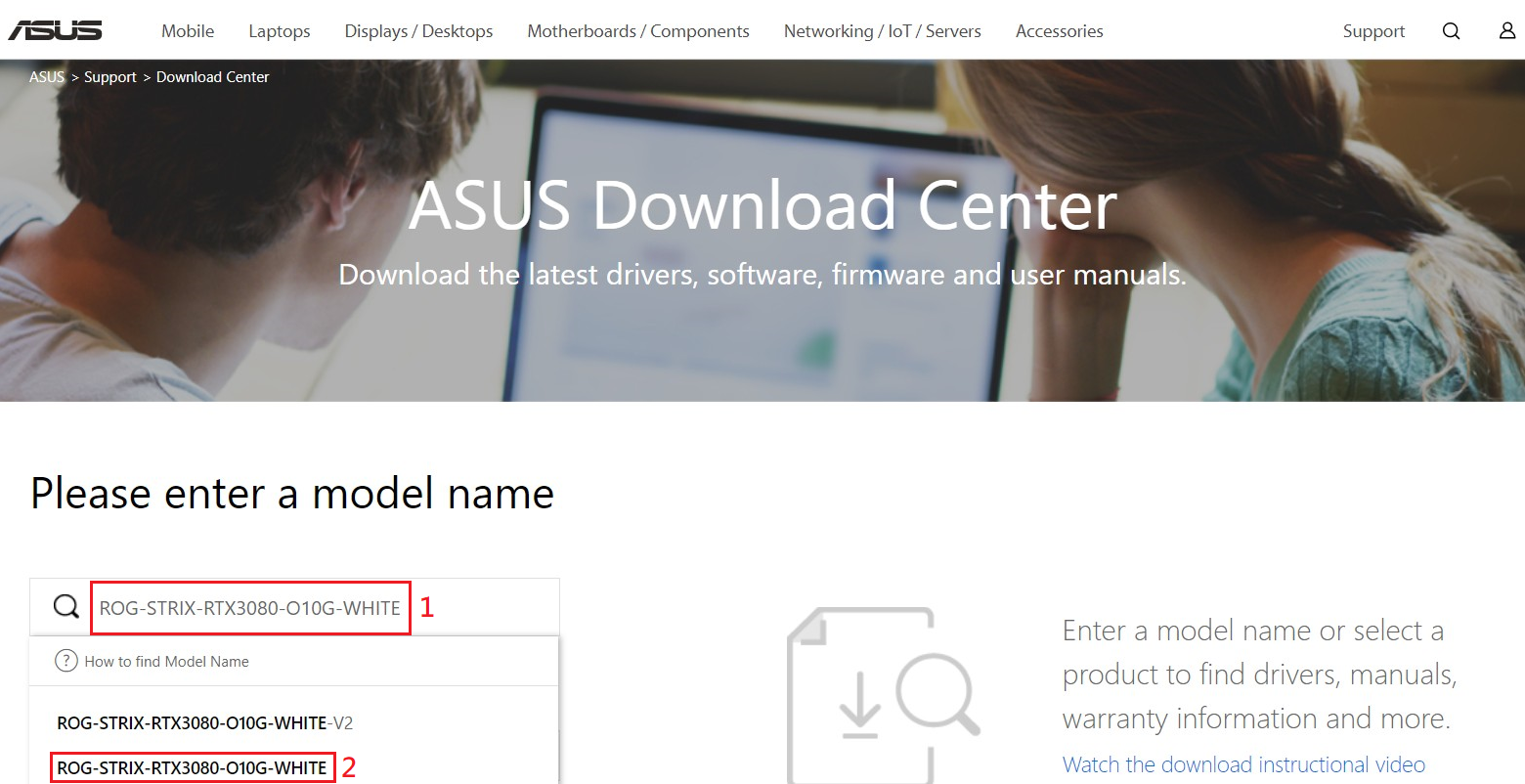
2. [ドライバーとツール]をクリックします。
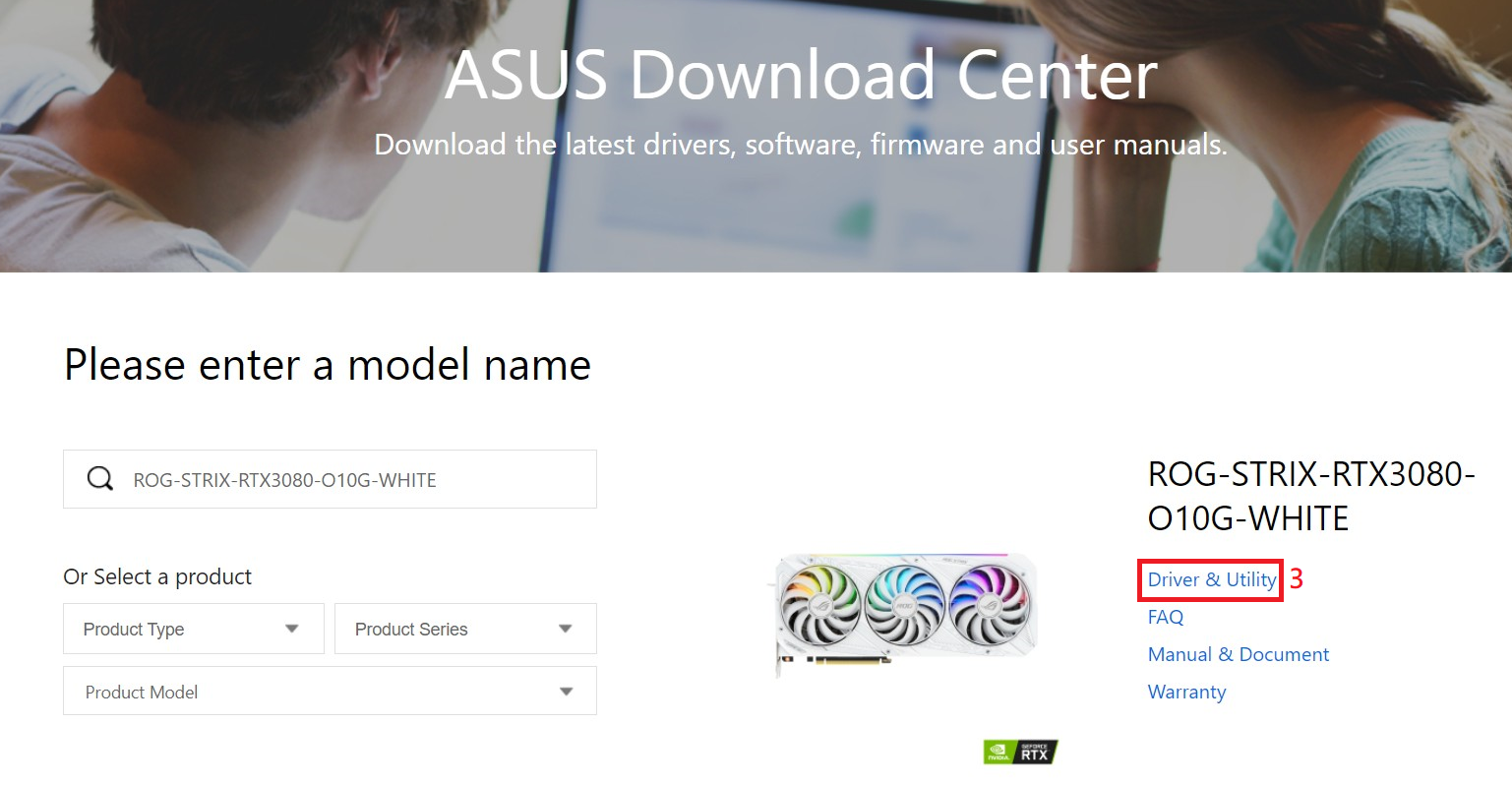
3. ドライバーとツール 画面が表示されたら、お使いの OS を選択します。
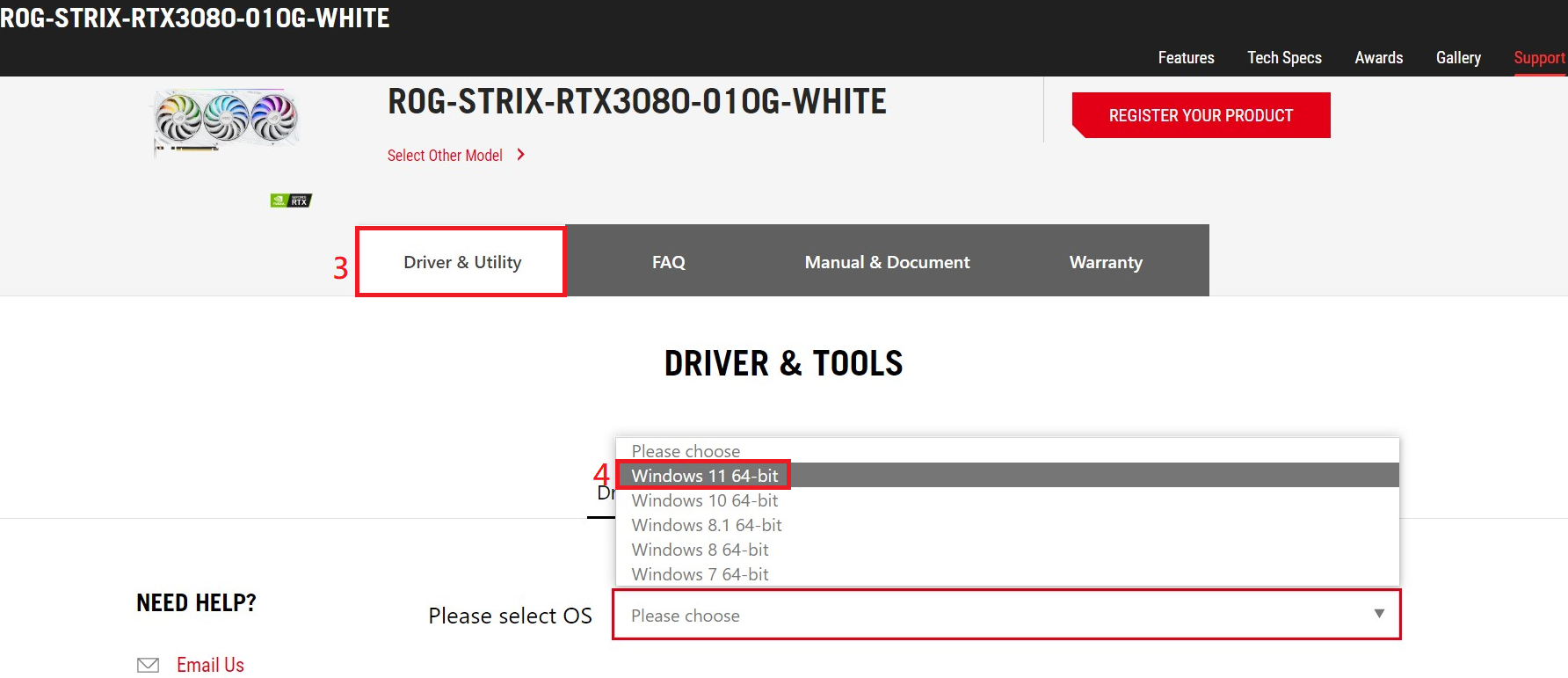
4. グラフィックスカード ドライバーのバージョン情報と日付を確認し、[ダウンロード]をクリックしてファイルをダウンロードします。
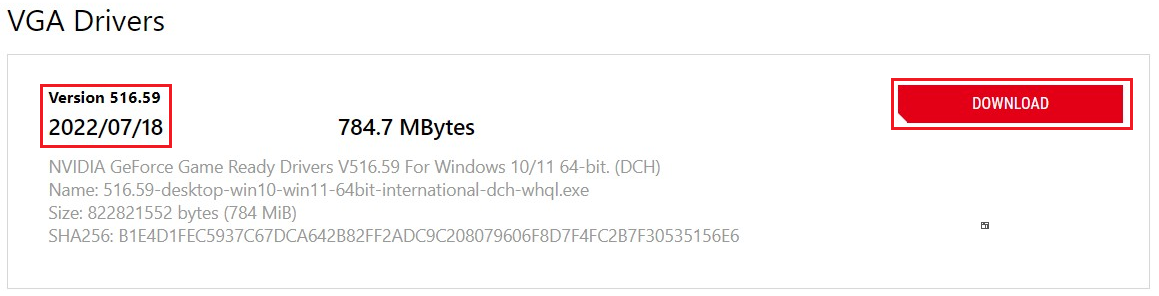
5. ダウンロードが完了したら、実行ファイル(.exe)を実行し、画面に表示される指示に従ってドライバーをインストールします。
B. NVIDIA App(NVIDIA アプリ)を使用して NVIDIA グラフィックスカード ドライバーを更新する
1. NVIDIA App を起動します。
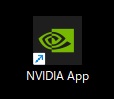
2. 左メニューから「ドライバー」ページにアクセスし[アップデートを確認]をクリックします。アップデートが利用可能な場合は[ダウンロード]をクリックします。

3. ダウンロードが完了したら[インストール]をクリックし、画面に表示される指示に従いドライバーの更新を完了します。
C. AMD Software: Adrenalin Edition を使用して AMD グラフィックスカード ドライバーを更新する
1. AMD Software: Adrenalin Edition を起動します。
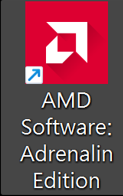
2. 「「ホーム」画面右側 ドライバーとソフトウェア の[アップデートを確認]をクリックします。アップデートが利用可能な場合は[ダウンロード]をクリックします。
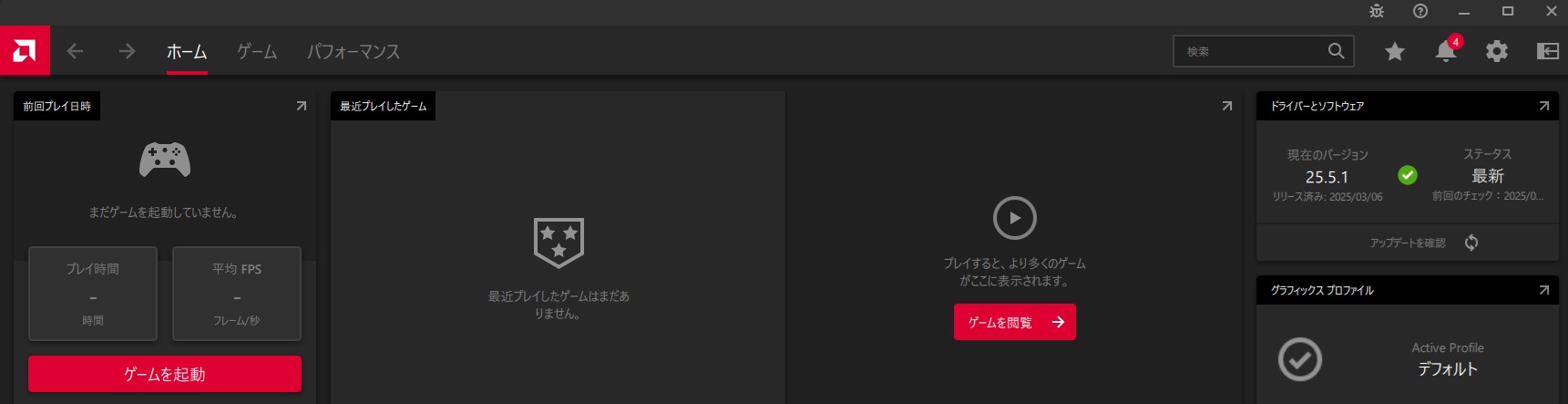
3. ダウンロードが完了したら[インストール]をクリックし、画面に表示される指示に従いドライバーの更新を完了します。
Windows® 8 / Windows® 7 / Windows® Vista システムをお使いの場合
現在のドライバー バージョンを確認して更新する:
A. DirectX Diagnostic Tool
1. Windows + R を押して「ファイル名を指定して実行」 を表示します。
2. 名前に「dxdiag」と入力して[OK]をクリックします。

3. DirectX 診断ツールが表示されます。「ディスプレイ」 タブをクリックし、グラフィックスカードの名前とドライバーのバージョン/日付を確認します。
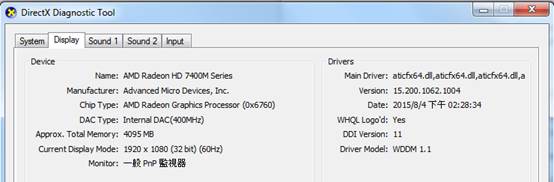
4. グラフィックス チップ ベンダーのウェブサイトにアクセスし、最新のグラフィックス ドライバーをダウンロードしてインストールします。
AMD - https://support.amd.com/download
NVIDIA - https://www.nvidia.com/Download/index.aspx
B. デバイス マネージャー
1. コントロールパネルからデバイスマネージャーを起動します。
Windows® 8:スタート > コントロールパネル > ハードウェアとサウンド > デバイスマネージャー
Windows® 7 / Vista:スタート > コントロールパネル > システムとセキュリティ/システムとメンテナンス > デバイスマネージャー
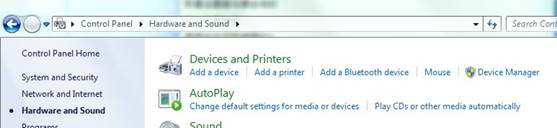
2. ディスプレイ アダプター をダブル クリックして展開し、対象のグラフィックスカードをダブル クリックしてプロパティを開きます。
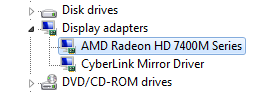
3. 「ドライバー」タブをクリックし、ドライバーの日付とバージョンを確認します。
ドライバーが最新バージョンでない場合は、[ドライバーの更新]をクリックし更新します。
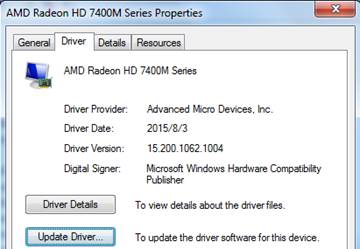
ドライバーの更新後も表示問題が解決しない場合は ASUS サポート にお問い合わせください。